Tại sao Android của bạn luôn đầy bộ nhớ?
Bạn đã bao giờ nhận thông báo "Bộ nhớ đầy" trên điện thoại Android ngay khi đang chụp ảnh hay tải ứng dụng chưa? Theo thống kê từ Statista, hơn 80% người dùng Android gặp vấn đề lỗi bộ nhớ Android ít nhất một lần trong vòng đời thiết bị. Bộ nhớ đầy không chỉ gây khó chịu mà còn làm chậm hiệu suất, khiến ứng dụng crash hoặc không thể cập nhật. Nhưng đừng lo, bài viết này sẽ hướng dẫn bạn cách khắc phục Android đầy bộ nhớ với các giải pháp thực tiễn, dễ áp dụng, giúp bạn giải phóng dung lượng Android nhanh chóng.
Các yếu tố khiến bộ nhớ Android đầy
Để sửa lỗi bộ nhớ Android đầy, bạn cần hiểu rõ nguyên nhân. Dưới đây là những yếu tố chính khiến bộ nhớ thiết bị nhanh chóng cạn kiệt:
- Ứng dụng và dữ liệu cache: Các ứng dụng như mạng xã hội (Facebook, Instagram) tạo ra hàng GB dữ liệu tạm thời (cache).
- Tệp tin rác: Tệp tải xuống, ảnh trùng lặp, hoặc video cũ chiếm nhiều dung lượng.
- Cập nhật hệ thống: Các bản cập nhật Android hoặc ứng dụng hệ thống có thể ngốn hàng GB bộ nhớ.
- Ảnh và video chất lượng cao: Một video 4K 1 phút có thể chiếm tới 300MB.
- Ứng dụng không cần thiết: Các ứng dụng cài sẵn (bloatware) hoặc ít sử dụng vẫn chiếm không gian.
Hiểu rõ các yếu tố này giúp bạn có chiến lược giải phóng dung lượng Android hiệu quả hơn.

Phân tích nguyên nhân và tác động của lỗi bộ nhớ Android
Nguyên nhân gốc rễ
- Quản lý bộ nhớ kém: Android không tự động dọn dẹp tệp rác hoặc cache, dẫn đến tích tụ dữ liệu thừa.
- Thiếu bộ nhớ trong: Các dòng điện thoại giá rẻ thường chỉ có 16GB hoặc 32GB, không đủ cho nhu cầu hiện đại.
- Thói quen sử dụng: Người dùng thường lưu trữ quá nhiều ảnh, video, hoặc cài ứng dụng không cần thiết.
- Cài đặt mặc định: Nhiều ứng dụng tự động lưu tệp vào bộ nhớ trong thay vì thẻ SD.
Tác động của lỗi bộ nhớ đầy
- Hiệu suất giảm: Thiết bị chạy chậm, ứng dụng load lâu.
- Không thể cài ứng dụng mới: Thông báo "Không đủ dung lượng" xuất hiện liên tục.
- Mất dữ liệu quan trọng: Không thể lưu ảnh, video mới hoặc sao lưu dữ liệu.
- Trải nghiệm người dùng kém: Điện thoại bị treo, ứng dụng crash thường xuyên.
Hiểu rõ nguyên nhân và tác động giúp bạn áp dụng đúng các mẹo xử lý Android hết dung lượng.
7 giải pháp khắc phục Android đầy bộ nhớ
Dưới đây là các giải pháp chi tiết để sửa lỗi bộ nhớ Android đầy, từ cơ bản đến nâng cao:
1. Xóa cache ứng dụng
Cache là dữ liệu tạm thời giúp ứng dụng chạy nhanh hơn, nhưng chúng có thể chiếm hàng GB. Để xóa:
- Vào Cài đặt > Ứng dụng.
- Chọn ứng dụng (ví dụ: Chrome, Facebook).
- Nhấn Xóa cache (không phải xóa dữ liệu, vì sẽ mất cài đặt cá nhân).
Mẹo: Sử dụng ứng dụng như CCleaner để xóa cache hàng loạt.
2. Xóa tệp rác và trùng lặp
Tệp tải xuống, ảnh trùng lặp, hoặc video cũ là thủ phạm chính. Cách xử lý:
- Mở Trình quản lý tệp (File Manager).
- Kiểm tra thư mục Tải xuống, Hình ảnh, hoặc Video.
- Xóa các tệp không cần thiết hoặc chuyển sang thẻ SD.
Ví dụ thực tế: Minh, một sinh viên, phát hiện thư mục WhatsApp chứa hơn 5GB ảnh và video cũ. Sau khi xóa, anh giải phóng được 30% dung lượng.
3. Chuyển dữ liệu sang thẻ SD
Nếu điện thoại hỗ trợ thẻ SD, hãy chuyển ảnh, video, hoặc ứng dụng sang thẻ:
- Vào Cài đặt > Ứng dụng, chọn ứng dụng và nhấn Chuyển sang thẻ SD.
- Sử dụng ứng dụng như Link2SD để quản lý dễ hơn.
Lưu ý: Không phải ứng dụng nào cũng hỗ trợ chuyển sang thẻ SD.
4. Gỡ ứng dụng không cần thiết
Các ứng dụng ít dùng hoặc bloatware chiếm nhiều dung lượng. Để gỡ:
- Vào Cài đặt > Ứng dụng.
- Xác định ứng dụng ít dùng (ví dụ: game cũ, ứng dụng thử).
- Nhấn Gỡ cài đặt.
Mẹo nâng cao: Với bloatware, sử dụng công cụ như ADB để gỡ ứng dụng hệ thống (cần thận trọng).
5. Sử dụng bộ nhớ đám mây
Dịch vụ như Google Photos, Dropbox giúp lưu trữ ảnh và video mà không chiếm bộ nhớ trong:
- Tải Google Photos, bật Sao lưu và đồng bộ.
- Chọn Chất lượng cao để tiết kiệm dung lượng.
- Xóa ảnh/video đã sao lưu khỏi thiết bị.
Ưu điểm: Dữ liệu an toàn, truy cập mọi lúc mọi nơi.
6. Cập nhật phần mềm hợp lý
Các bản cập nhật Android đôi khi chiếm nhiều dung lượng. Cách tối ưu:
- Kiểm tra Cài đặt > Cập nhật hệ thống.
- Nếu dung lượng thấp, xóa bớt dữ liệu trước khi cập nhật.
- Sử dụng Wi-Fi để tránh tải dữ liệu thừa.
7. Khôi phục cài đặt gốc (giải pháp cuối cùng)
Nếu tất cả không hiệu quả, khôi phục cài đặt gốc sẽ xóa toàn bộ dữ liệu và trả thiết bị về trạng thái ban đầu:
- Sao lưu dữ liệu quan trọng lên Google Drive hoặc máy tính.
- Vào Cài đặt > Sao lưu và đặt lại > Khôi phục cài đặt gốc.
Cảnh báo: Giải pháp này xóa mọi dữ liệu, hãy cân nhắc kỹ.
Chiến lược quản lý bộ nhớ Android lâu dài
Để tránh lỗi bộ nhớ Android tái diễn, bạn cần xây dựng thói quen quản lý bộ nhớ:
- Kiểm tra định kỳ: Mỗi tháng, kiểm tra dung lượng qua Cài đặt > Bộ nhớ.
- Sử dụng ứng dụng tối ưu: Các công cụ như SD Maid, Files by Google giúp quản lý tệp hiệu quả.
- Lưu trữ đám mây: Chuyển dữ liệu lớn sang Google Drive hoặc OneDrive.
- Chọn thiết bị phù hợp: Khi mua điện thoại mới, ưu tiên dung lượng từ 64GB trở lên.
- Cập nhật thông minh: Chỉ cài đặt ứng dụng cần thiết và kiểm tra dung lượng trước khi cập nhật.
Bằng cách kết hợp các giải pháp trên, bạn không chỉ giải phóng dung lượng Android mà còn duy trì hiệu suất thiết bị lâu dài.
Câu hỏi kỹ thuật về lỗi bộ nhớ Android
1. Tại sao điện thoại Android báo đầy bộ nhớ dù tôi không cài nhiều ứng dụng?
Dữ liệu cache, tệp rác, hoặc bản cập nhật hệ thống có thể chiếm nhiều dung lượng. Kiểm tra thư mục Tải xuống hoặc sử dụng ứng dụng như Files by Google để xác định.
2. Làm thế nào để biết ứng dụng nào đang chiếm nhiều dung lượng nhất?
Vào Cài đặt > Bộ nhớ > Ứng dụng. Android sẽ hiển thị danh sách ứng dụng theo mức sử dụng bộ nhớ.
3. Có nên sử dụng ứng dụng dọn dẹp bộ nhớ?
Có, nhưng chọn ứng dụng uy tín như CCleaner hoặc Files by Google. Tránh các ứng dụng không rõ nguồn gốc vì có thể chứa mã độc.
4. Khôi phục cài đặt gốc có làm mất dữ liệu vĩnh viễn không?
Có, trừ khi bạn đã sao lưu dữ liệu lên Google Drive hoặc thiết bị khác trước khi thực hiện.
5. Thẻ SD có thể thay thế hoàn toàn bộ nhớ trong không?
Không, vì một số ứng dụng và dữ liệu hệ thống chỉ chạy trên bộ nhớ trong. Thẻ SD phù hợp cho ảnh, video, hoặc tệp lớn.
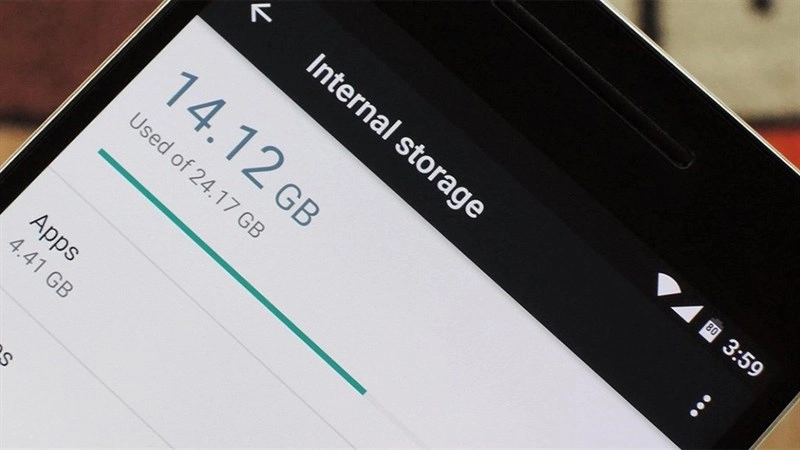 Kết luận
Kết luận
Cách khắc phục Android đầy bộ nhớ không chỉ là xóa bớt dữ liệu mà còn cần chiến lược quản lý thông minh. Từ xóa cache, chuyển dữ liệu sang thẻ SD, đến sử dụng bộ nhớ đám mây, bạn có thể dễ dàng sửa lỗi bộ nhớ Android đầy và duy trì hiệu suất thiết bị. Hãy áp dụng ngay các mẹo xử lý Android hết dung lượng này để tận hưởng trải nghiệm mượt mà hơn!
Bạn đã từng gặp vấn đề bộ nhớ đầy? Chia sẻ kinh nghiệm của bạn hoặc thử ngay các giải pháp trên nhé!

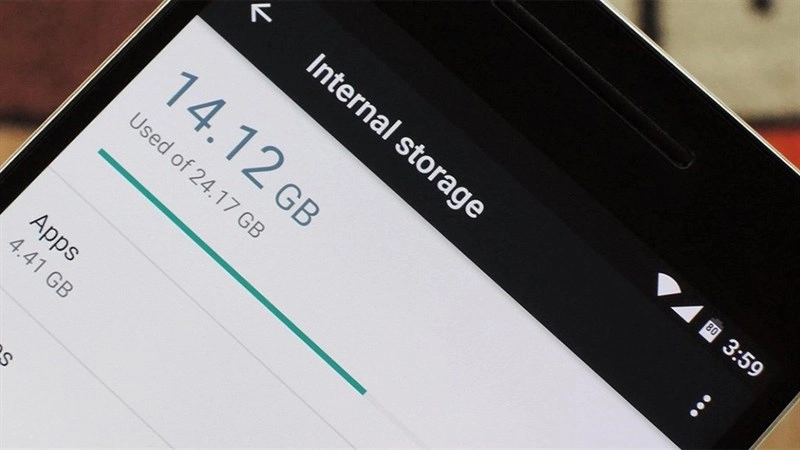 Kết luận
Kết luận



Bình Luận